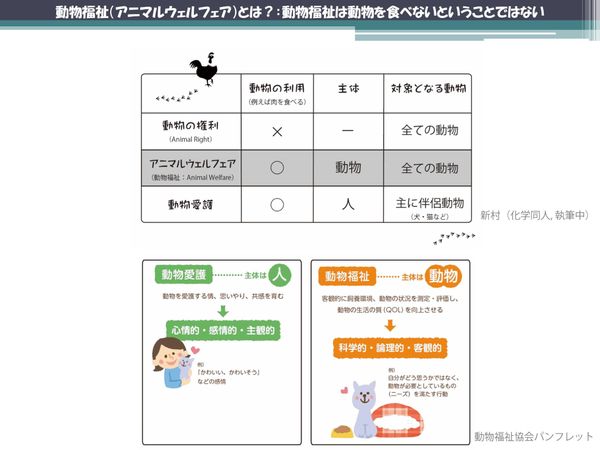 PR
PR2024.10.10
将来は卵1パックの価格が2倍に? 多くの日本人が知らない世界の新潮流、「動物福祉」とは
リンクをコピー
記事をブックマーク
熊野整氏(以下、熊野):次はセルの移動ですね。「Ctrl + Home」。Ctrlを押しながらHomeキーを押すと、必ずA1に戻ります。左上ですね。どこにいても、必ずCtrl + Homeで戻ります。これ、実はけっこう大事なんですね。
なぜかというと、Excelってこうやって例えば利益を計算します。「はー、終わった」と、ファイルを保存して閉じます。それでもう1回開くと、カーソルがここから始まるんですよ。
徳田葵氏(以下、徳田):あぁ〜、はい。
熊野:そうすると、他の人がこれ見ると、「これ、なんだ?」と(笑)。
徳田:ふふふ(笑)。
熊野:こうなるんですね。Excelのマナーとしてよくないんですね。なので、必ず最後はCtrl + Homeでいちばん左上のところにセルがある状態で、いちばん左のタイトルが見えるようにしておくと、次に見た人がわかりやすいという。
徳田:優しいですね。
熊野:見る人に優しいというのがあります。なので、「Ctrl + Home」はわりとよく使います。「Ctrl + Home」で終えるということですね。
次、シートの移動ですね。シートの移動は、Ctrlを押しながらPageUp、PageDown。下のほうを見ていただくと、こうやって飛ぶことができるわけですね。
こういうHomeとか、PageUp、PageDownというキーは、ノートPCだと小さかったりすることがあるので、できるだけノートPCのキーボードは避けたほうが、スピードアップに繋がるかなと思います。
キーボードもそんなに高くありません。安いやつは1,000円とかありますからね。ここはちょっと投資していただきたいところではありますね。
熊野:あとこちら、画面表示の工夫ですね。セルの移動のスピードの話が出ましたけど、やっぱりセルは移動しないに越したことはないんですね。移動しないのがけっこう大事。例えばこういうやつですね。
これは何かというと、北海道から下までビーッといって、いちばん下、沖縄まであるんですけど、こうすると上の年の表記のところが、下へいっちゃうと隠れちゃうわけですね。こういうときどうするかというと、「ウィンドウの固定」ですね。
ウィンドウの固定は「Alt W F F」。これでウィンドウの固定ができます。そうすると上のほうを固定できますので、とても見やすくなると。
これもよく使うわけですけれども、このウィンドウの固定でちょっと気をつけておきたいことは、固定しちゃうと、動く範囲が狭くなる。そうすると、上いって、下いってとやんなきゃいけないので、わりと面倒くさいわけですね。
なので、このとき気をつけたいのは、固定したいところをいちばん上にする。こうですね。
いちばん上にした状態で、「Alt W F F」とやると、動く範囲が広がりますよね。なので、固定するときは固定する場所をしっかり意識していただきたいと思いますね。
あともう1つ。できるだけ1つの画面で見やすくするためには、リボン。
徳田:リボン?
熊野:リボンって何かというと、上のほうにあるんです。これがけっこうスペースを取るので(笑)。これだけでたぶん3行分ぐらい。このへんを右クリックすると、リボンを折りたたみますから、消すことができます。だいぶスッキリして見えますので、リボンはしっかり消しておいていただきたいですね。
熊野:あとは、計算チェック。最後にちょっとやっておきましょうか。計算チェックは「F2」というやつですね。キーボードの左上にある、F2。このF2を押すと、計算の中を見ることができます。
ただこれ、指の動きとしてはどうなるかというと、これF2で計算した後にEnterキーを押してしまうと、さっきみたいに下にいっちゃうわけですね。
徳田:そうですね。
熊野:もちろん設定を変えれば別ですけど、Enterを押すと下にいってしまいます。計算式が基本的に横に並んでるので、計算チェックというのは横で比較することが多いわけです。なので、どうするかというと、F2から戻るには、いちばん左上にある「Esc」を押します。右行って、F2、Escですね。細かいんですけど、指の動きはこうです。
まず左手の人差し指でF2、薬指でEsc。右手で右矢印。そうすると、動きとしてはF2 Esc 右、F2 Esc 右、F2 Esc 右と……。
徳田:繰り返す。
熊野:こういう動きですね。この「F2、Esc」のリズム感ですね。これはぜひ高速の「F2、Esc」繰り返しは、ぜひ左手でやれるようにしていただきたいなと思いますね。
あとはトレースですね。計算チェックをするときには、F2だけだと計算式は見れますが、計算を横で比較することはできないので、そういうときは、トレースを出していきます。
「Alt M P」。トレースを出すと、こうやって計算を横で比較することができるわけです。これはこちら、「Alt M P」「Alt M D」「Alt M A」ということで、Alt上、数式のところにM、参照元のトレースのところにPを押すと、矢印を出すことができます。
熊野:最後にちょっとやっておきたいのは、上のほうに、ここにあるんですけど、「クイックアクセスツールバー」というのがあります。これは何かというと、左上のところに、いろいろ書いてありまして、ここを右クリックすると、「クイックアクセスツールバー」といって、自分で設定することができるんですね。
私も何個か入れてますが、ここによく使う操作を自分で設定しておくと何がいいかというと、さっきAltキー、押します。そうするとアルファベットが出たんですけど、上のここのところに数字が振られるんですね。例えば「Alt M P」、3回押すとちょっとめんどくさい。
徳田:うんうん。
熊野:トレースを「クイックアクセスツールバー」に登録しておけば、Altを押して1、数字を押すだけでいけるんですね。
徳田:なるほど。
熊野:私は実はAlt M Pは、クイックアクセスツールバーを使うことによって、「Alt 1」に設定しています。だから、私がけっこうこれが速いのは、これAlt 1、Alt 1、Alt 1。
徳田:なるほど〜!
熊野:最後消すときは、私は「Alt 3」に設定しています。そうすると、消すことができる。よく使う操作は、クイックアクセスツールバーですね。ここをクリックすると、「クイックアクセスツールバーに何を選択しますか?」と出てきますので、登録することができます。
徳田:すごい。
熊野:なので、よく使う操作はクイックアクセスツールバーまで使い切るというのが大事かなと思いますね。
熊野:あと最後1個だけ、計算チェック。さっきF2、そしてトレースはやりましたけど、もう1個覚えておいていただきたいショートカットがあります。例えばこれを見て、ちょっと数字がたくさん並んでいてわかりにくいときは、折れ線グラフを表示してみるとわかりやすい。折れ線グラフの作成「Alt N N Enter」。
グラフで出すと、数字がちょっと変になってると、すごくわかりやすいわけですね。ショートカットは「Alt N N Enter」。これを順番に押すと、折れ線グラフが出ます。
徳田:はい。
熊野:計算チェックをするときは、計算式だけじゃなくて、数字に違和感があるか、とても大事ですね。「Alt N N Enter」でグラフを表示させて、Deleteで消す。そしてまた下いって、「Alt N N Enter」。これは大丈夫だな、と全体を見て確認していくわけです。この計算チェックをするときの折れ線グラフ表示での確認もぜひ使えるようにしておいていただきたいなと思いますね。
熊野:これで一通りやりましたが、1つご質問いただいて飛ばしてたのが、「Shift + Spaceは、日本語入力だと使えなくなりませんか?」というもの。結論から言うと、使えません。
詳しく説明すると、さっきShiftを押しながらSpaceを押すと、こうやって選択することができるわけなんですが。今、これはキーボードが英数入力になってるんですね。これが日本語入力になってる状態で、Shift + Spaceを押すと、たぶんこんな感じで、半角のSpaceが入力されてしまいます。
これは大変鋭いご質問で、これは日本語入力のときはそうなります。けっこうウザいというか、なんとかしたいですよね。実は、日本語入力にしている状態でも、ちゃんとこれが選択できるようにできます。これは設定で変えられます。
こちらの本のほうにはこういう細かなことが全部書いてあるんですけれど、これは下のプロパティですね、このWindowsのプロパティのところから、キー設定を変更します。ちょっとマニアックなんですけど……。
徳田:すごい!(笑)
熊野:これは、どういうときに押したら何が起きるかというのを実は変えることができるんですね。ここに「Shift + Space」というところをちょっと拡大していただいて。
「Shift + Space」と書いてあるところに、これ本当はここに「空白を入れる」となってるんですよ。「Shift + Space」を押してもそうならないようにしておくと、行全体を選択することはできるんですね。
徳田:ショートカットでこれが使えるんですね。
熊野:実はこれはWindowsの設定を変えると、今の問題は解決できるというですね。
徳田:生徒2さん、鋭いご指摘ありがとうございました。
熊野:大変鋭いですね! あまりこれは聞かれることはないんですけどね。すごいなと思いますね。ありがとうございます。こんなとこですかね。
徳田:あっという間でしたね、本当に。
熊野:ちょっとマニアックなショートカットばっかりやってましたけどね。
徳田:ははは(笑)。はい。
熊野:一通り終わりました。
徳田:一通りいただきました。では、最後に簡単にまとめをお願いしてもいいですか?
熊野:今日やった作業、ほとんどマウスは使ってないです。
徳田:そうですね。
熊野:キーボードだけでできることはこんなにあるんです。最初に申し上げた通り、いきなりショートカットを全部やるのは大変です。それでExcelを嫌いになってほしくないので、今日は「あっ、こんな感じでショートカットやるんだな」というのをなんとなくイメージしていただいて。何か1つでも、明日明後日から使って、Excelのスピードを速くしていただけると、大変うれしいなと思いますね。
徳田:Altキーは必須ですね。
熊野:そうなんですよ。1冊目の書籍の時は「Altキーを制する者はExcelを制す」という。
徳田:ははは(笑)。
熊野:これがけっこうウケが良くてですね(笑)。おっしゃる通りだと思います。
徳田:そして今日発売の、こちらの本ですね。
熊野:そうなんです。今日やった内容は、この本の一部ですね。今日やってないような内容も、たくさんこちら本に書いてあります。さらにこれのいいところは、こちらですね。ジャーン。
徳田:おぉ〜っ。
熊野:これちょっと見えるかな? Excelの……。
徳田:まさか。
熊野:ショートカット。今日やったショートカットの一覧があるんですね。これをデスクとかに貼っていただけると、大変いいんじゃないかなと思います。あと、今ふと思いついたんですが。
徳田:おっ、何かを?
熊野:出版のキャンペーンで使ってる、この2色のショートカット一覧は、フルカラーのとても大きい見やすいやつがあるんですね。本のやつよりこっちのほうが見やすいので、もしほしい方いたら、あげます。
徳田:おっと! どうしたらいいですか?
熊野:「エクセルセミナー.jp」という、私のWebサイトの「問い合わせ」から、「これください」と住所を書いてくれれば、郵送します。
徳田:おっと〜! うれしい〜!
熊野:もしくは、「投資銀行が教える! エクセルで学ぶビジネス・シミュレーション講座」、これはFacebookページなんですけど、こちらにメッセージをいただければ、お送りします。できれば今週末中というか、これ録画があるので一生聞かれるとけっこうきついんで(笑)。
徳田:ははは(笑)。じゃあ、ちょっと今週末に。
熊野:具体的に言うと、2017年5月1日。
徳田:5月の1日までということで。
熊野:「エクセルセミナー.jp」ですね、こちらにご連絡いただければお送りします。あとはこのサイトには、細かいいろんなテクニックも書いてありますので、ぜひ見てみていただきたいなと。ちなみにこの本は、今日発売だったんですけど、Amazonのサイトがもう売り切れになってしまいまして。
徳田:そうなんですよ。大好評で!
熊野:出版社ががんばって在庫をかき集めているところなので、1週間近くお手元に届くまで時間かかるかもしれないので、お急ぎの方は本屋へ。1週間後でもいい方はAmazonで。みたいな感じでいただけるといいんじゃないかなと思いますね。すいません、宣伝を最後にしちゃいました(笑)。
徳田:とんでもないです。ありがとうございました。
熊野:ありがとうございました。
徳田:それでは、今回お越しいただきましたのは、「Excelの鬼」こと熊野整先生でした。先生、本当にありがとうございました。
熊野:ありがとうございました。
徳田:受講生のみなさんも、最後まで受講おつかれさまでした。それではこの後も引き続き、Schooで一緒に学んでいきましょう。みなさん、さようなら。

2024.11.13
週3日働いて年収2,000万稼ぐ元印刷屋のおじさん 好きなことだけして楽に稼ぐ3つのパターン

2024.11.11
自分の「本質的な才能」が見つかる一番簡単な質問 他者から「すごい」と思われても意外と気づかないのが才能

2024.11.13
“退職者が出た時の会社の対応”を従業員は見ている 離職防止策の前に見つめ直したい、部下との向き合い方

2024.11.12
自分の人生にプラスに働く「イライラ」は才能 自分の強みや才能につながる“良いイライラ”を見分けるポイント

2023.03.21
民間宇宙開発で高まる「飛行機とロケットの衝突」の危機...どうやって回避する?

2024.11.11
気づいたら借金、倒産して身ぐるみを剥がされる経営者 起業に「立派な動機」を求められる恐ろしさ

2024.11.11
「退職代行」を使われた管理職の本音と葛藤 メディアで話題、利用者が右肩上がり…企業が置かれている現状とは

2024.11.18
20名の会社でGoogleの採用を真似するのはもったいない 人手不足の時代における「脱能力主義」のヒント

2024.11.12
先週まで元気だったのに、突然辞める「びっくり退職」 退職代行サービスの影響も?上司と部下の“すれ違い”が起きる原因

2024.11.14
よってたかってハイリスクのビジネスモデルに仕立て上げるステークホルダー 「社会的理由」が求められる時代の起業戦略

2024.11.13
週3日働いて年収2,000万稼ぐ元印刷屋のおじさん 好きなことだけして楽に稼ぐ3つのパターン

2024.11.11
自分の「本質的な才能」が見つかる一番簡単な質問 他者から「すごい」と思われても意外と気づかないのが才能

2024.11.13
“退職者が出た時の会社の対応”を従業員は見ている 離職防止策の前に見つめ直したい、部下との向き合い方

2024.11.12
自分の人生にプラスに働く「イライラ」は才能 自分の強みや才能につながる“良いイライラ”を見分けるポイント

2023.03.21
民間宇宙開発で高まる「飛行機とロケットの衝突」の危機...どうやって回避する?

2024.11.11
気づいたら借金、倒産して身ぐるみを剥がされる経営者 起業に「立派な動機」を求められる恐ろしさ

2024.11.11
「退職代行」を使われた管理職の本音と葛藤 メディアで話題、利用者が右肩上がり…企業が置かれている現状とは

2024.11.18
20名の会社でGoogleの採用を真似するのはもったいない 人手不足の時代における「脱能力主義」のヒント

2024.11.12
先週まで元気だったのに、突然辞める「びっくり退職」 退職代行サービスの影響も?上司と部下の“すれ違い”が起きる原因

2024.11.14
よってたかってハイリスクのビジネスモデルに仕立て上げるステークホルダー 「社会的理由」が求められる時代の起業戦略